Удачные фото товара сделают ваше объявление более привлекательным. Согласно исследованию eBay, качественные фотографии могут повысить продажи до 5%*. Каждый покупатель хочет перед покупкой рассмотреть товар в деталях, даже если заказывает онлайн. Предоставьте ему эту возможность: сделайте фото, которые скажут больше, чем тысячи слов, и покупатель будет возвращаться к вам снова и снова.
Подсказки для продавцов
Чем более качественными и четкими будут фотографии, тем проще будет покупателям найти ваш товар и остановить свой выбор именно на нем. Прочитайте советы о том, как сделать продающие фотографии, и возьмите их на вооружение.
Фон
Чтобы привлечь внимание к товару, а не к тому, что его окружает, расположите его на белом или светлом фоне. При фотографировании можно использовать подручные предметы: например, закрепить в качестве фона белую доску для объявлений или большой лист ватмана.
Для блестящих предметов — украшений, монет и т.п. — иногда лучше использовать черный фон.
Выбирайте простой фон без лишних деталей: так вы подчеркнете достоинства товара.

Освещение
Тени, отражения, блики сделают ваш снимок менее привлекательным. Откажитесь от вспышки — лучше используйте несколько источников рассеянного света.
Существует несколько способов создать рассеянное освещение, даже если вы не профессионал:
- Поместите лист бумаги, марлю или матовое стекло перед источником света.
- Направьте свет не на объект фотографирования, а на рассеиватели рядом с ним: отраженные лучи выгодно подсветят товар.
- Сделайте своими руками или купите софтбокс: с его помощью можно добиться очень мягкого рассеянного света.
Выключите вспышку. Используйте мягкое рассеянное освещение, чтобы избежать появления тени.
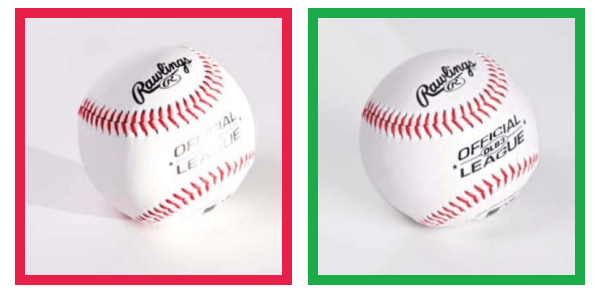
Еще один момент, касающийся освещения, — оттенок фото. Он зависит от типа ламп: люминесцентные дают голубоватый подтон, обычные лампы накаливания — желтый. Если вы используете цифровую камеру, отрегулируйте оттенок фотографии с помощью функции “Автоматический баланс белого” (AWB). Эта настройка обеспечивает нейтральную цветокоррекцию.
Опция “Автоматический баланс белого” вернет фотографии естественный оттенок.

Использование штатива
Дрожание рук может испортить любое фото. Выход — зафиксировать камеру при помощи штатива. Если штатива нет, для предотвращения размытости можно установить камеру на ровную поверхность и использовать функцию автоспуска затвора.
Фото не должно быть размытым — используйте штатив.

Разрешение
Фотографии с высоким разрешением позволят вам использовать опцию Галерея плюс (Gallery Plus) — покупателю она дает возможность увеличить фрагмент фотографии при наведении на нее курсора — и рассматривать товар в деталях. Среднего или большого размера файла, выставленного в настройках камеры, будет достаточно, чтобы качество фото не страдало при увеличении. На eBay можно добавлять фотографии до 7 МБ.
Снимайте с высоким разрешением — фото будут выглядеть привлекательно на экранах любого размера.
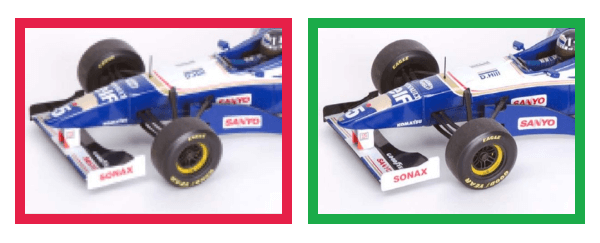
Композиция
Фотографируемый товар должен занимать 80-90% кадра. Разместите товар посередине изображения, следите за тем, чтобы он поместился хотя бы на одной фотографии целиком.
Если вы продаете новый товар, не удаляйте этикетки и наклейки, свидетельствующие о его новизне. Для покупателя это будет еще одним подтверждением, что товар не был в употреблении.
Не оставляйте слишком много пространства вокруг объекта: товар должен занимать 80-90% кадра.

Детализация
Сделайте не одно, а несколько фото крупным планом. Покажите товар с разных ракурсов и сторон. Для фотографирования важных деталей используйте режим макросъемки.
Если вы продаете товар с дефектами — поломками, пятнами, потертостями и т.д. — обязательно покажите их на фото как можно подробнее. Кроме того, не забудьте описать все недочеты при составлении объявления.
Читайте больше о том, как правильно оформить объявление.
Покажите товар сверху, снизу, сбоку, под разными углами.
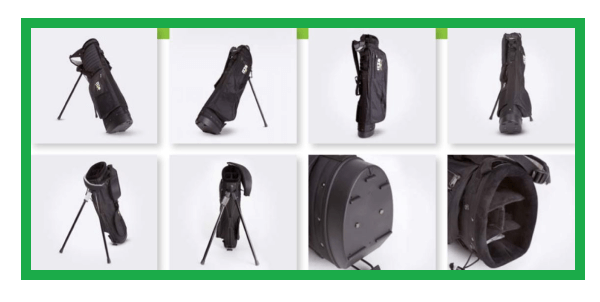
Масштаб
Если по фото сложно определить размер предмета, положите рядом с ним что-нибудь для понимания масштаба: монету, спичечный коробок, линейку — и сфотографируйте еще раз.
Позвольте покупателю оценить реальный размер товара.

Дополнительный реквизит
Мы не рекомендуем использовать дополнительный реквизит при съемке: он может загородить, затенить, изменить внешний вид товара. Кроме того, дополнительный реквизит вводит покупателя в заблуждение относительно того, что входит в комплект лота.
Не используйте дополнительный реквизит при съемке товара.

Имена файлов
Присвойте загруженным файлам с фотографиями такие имена, которые отражали бы существенные детали товара. Включите в имя нумерацию — она поможет разместить фотографии в нужной вам последовательности.
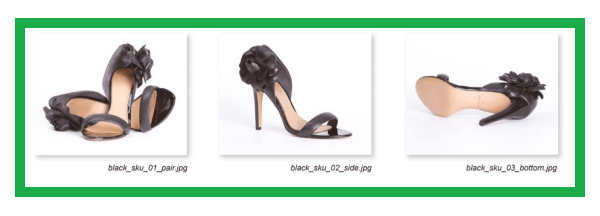
Фотографии, сделанные с помощью телефона
Для фотографий, сделанных с помощью камеры телефона, применяются все те же правила:
- Установите телефон на держатель, чтобы снимки не получились размытыми.
- Выключите вспышку.
- Снимайте товары на простом фоне без лишних деталей: светлом — для цветных предметов, темном — для белых, металлических, блестящих.
- Используйте опцию автоматической фокусировки.
Гаджеты, созданные после 2002 года, обычно не требуют дополнительной настройки размера и разрешения снимков, но вы по-прежнему можете изменить эти параметры, подобрав оптимальный вариант для идеальных фотографий.
Используйте высокое разрешение, чтобы получить четкие и точные снимки.
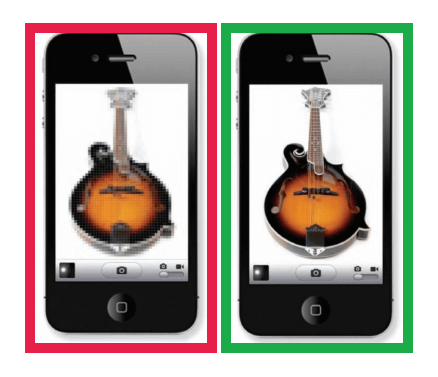
О том, как оптимизировать фотографии для корректного отображения на мобильных устройствах, читайте в нашей статье “Как адаптировать объявления для мобильных устройств».
Требования eBay к размещению фотографий
- В каждом объявлении должна быть хотя бы одна фотография товара.
Если ваш товар невозможно сфотографировать: к примеру, вы продаете туристический пакет или услуги по ремонту, найдите в интернете изображения, которые смогут проиллюстрировать ваше предложение. Обратите внимание: некоторые изображения могут находиться под защитой авторских прав.
- Размещаемое изображение должно быть не менее 500 пикселей по длинной стороне.
Это минимум. Для оптимизации изображения к экранам разных размеров постарайтесь, чтобы его размер по длинной стороне составлял 1600 пикселей. Объем фото не должен превышать 7 МБ.
- Не используйте фото из каталогов и фотобанков для иллюстрации товаров, бывших в употреблении.
Фотографии такого типа могут быть использованы только для новых товаров. Однако помните, что покупатели хотели бы оценить реальный товар, а не его идеальное изображение.
- Не помещайте изображения в рамки.
Рамки запрещены, кроме случаев, когда граница получается сама собой — при фотографировании квадратного или прямоугольного товара на нейтральном фоне.
- Не размещайте на фото текст или дополнительные иллюстрации.
Непосредственно на фото не должно быть надписей (например, “Бесплатная доставка!”, “Распродажа” и т.д.), логотипов или других картинок. Чтобы описать товар используйте заголовок, подзаголовок и поле для текста.
Как добавить фотографии к объявлению
Подробную инструкцию о том, как добавить фотографии к объявлению, смотрите в разделе Как разместить объявление: пошаговая инструкция.
Как заменить или удалить фотографии
Управлять загруженными в объявление фотографиями можно из раздела Мой eBay или из Центра Продавцов (Seller Hub).
- Чтобы заменить или удалить фотографию в Moй eBay:
- Зайдите в личный кабинет Мой eBay.
- Перейдите на вкладку Все действия (Activity) > Продажи (Selling) > Активные (Active).
- Найдите интересующее вас объявление.
- Зайдите в него и выберите Редактировать объявление о товаре.
- В открывшемся окне удалите ненужные и загрузите новые фотографии.
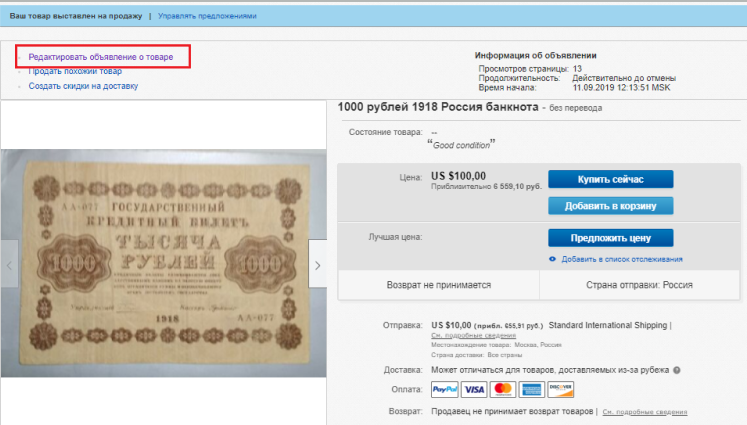
- Чтобы заменить или удалить фотографию в Центре Продавцов (Seller Hub):
- Зайдите в Центр Продавцов (Seller Hub).
- Во вкладке Listings выберите Active.
- Найдите нужное вам объявление, зайдите в него и выберите Редактировать объявление о товаре.
- В открывшемся окне удалите ненужные и загрузите новые фотографии.
- Чтобы заменить фото, загруженное с какого-либо веб-адреса, вам понадобится новый URL изображения.
- Чтобы изменить главную фотографию Галереи:
- Выберите фото, которые вы хотели бы добавить в Галерею.
- Поместите его на верхнюю левую позицию.
Для объявлений в формате Аукциона вы можете заменить фото Галереи, пока нет ни одной ставки, а до конца аукциона остается не менее 12 часов.
Если вы заменяете размещенное на фотохостинге и не соответствующее требованиям eBay фото товара на новое, не забудьте обновить его URL в объявлении. Наша система не сможет обнаружить новое фото, если ссылка останется прежней, и объявление может быть удалено.
Проблемы с загрузкой фотографий
Если с загрузкой объявлений возникли проблемы, убедитесь что:
- вы используете один из разрешенных на eBay форматов: JPEG, PNG, GIF, TIFF или BMP;
- объем загружаемого файла не превышает 7 МБ. Если вы копируете изображение с какого-либо веб-адреса, его размер может быть до 12 МБ.
Также при сбоях загрузки могут помочь:
- использование последних версий браузеров Chrome, Firefox, Internet Explorer, Safari;
- очистка кэша;
- временное отключение блокировки всплывающих окон.
Кроме того, помните, что eBay хранит изображения в течение 90 дней. Убедитесь, что ваша фотография не заархивирована и не просрочена.